17、新建一个图层,用椭圆选框工具拉出下图所示的选区,羽化30个像素后填充暗蓝色:#666E9F,取消选区后把混合模式改为“滤色优艾设计网_PS手绘教程”,效果如下图。这一步给图片局部增加蓝色高光。

<图33>
18、按Ctrl + Alt + 2 调出高光选区,按Ctrl + Shift + I 反选得到暗部选区,然后创建曲线调整图层,对RGB,蓝通道进行微调,参数及效果如下图。
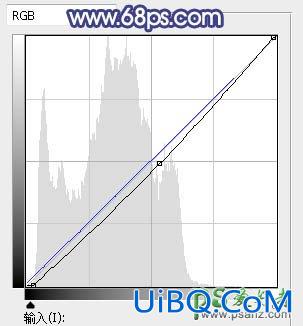
<图34>

<图35>
最后加强一下局部明暗,完成最终效果。

17、新建一个图层,用椭圆选框工具拉出下图所示的选区,羽化30个像素后填充暗蓝色:#666E9F,取消选区后把混合模式改为“滤色优艾设计网_PS手绘教程”,效果如下图。这一步给图片局部增加蓝色高光。

<图33>
18、按Ctrl + Alt + 2 调出高光选区,按Ctrl + Shift + I 反选得到暗部选区,然后创建曲线调整图层,对RGB,蓝通道进行微调,参数及效果如下图。
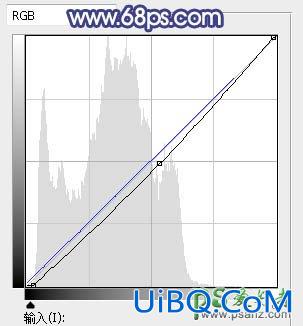
<图34>

<图35>
最后加强一下局部明暗,完成最终效果。

精彩评论